Excel2019快速查看和定位工作表的方法
浏览:18日期:2024-01-25 11:50:57
下面给大家介绍的是Excel2019快速查看和定位工作表的方法,具体操作步骤如下:
1、拖动查看工作表标签。将鼠标指针放置在滚动条的边缘,当鼠标指针变为双向箭头形状时,按住鼠标左键不放向右拖动,如图所示。
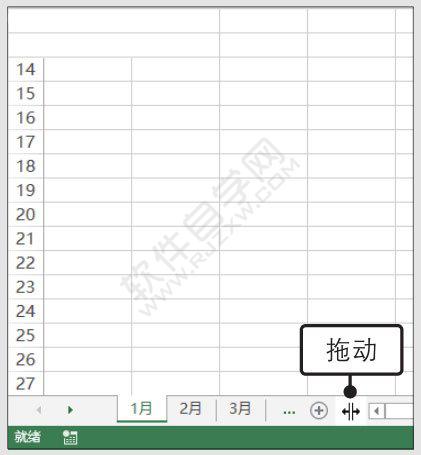
2、滚动到最后一个工作表。按住【Ctrl】键不放并在工作表标签左侧单击右边的三角形按钮,如图所示。
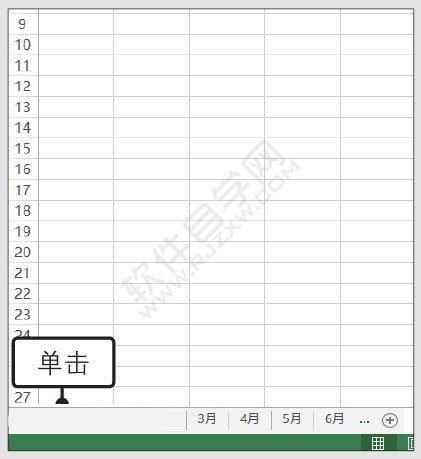
3、查看滚动效果。即可看到滚动到最后一个工作表标签的效果,如图所示。
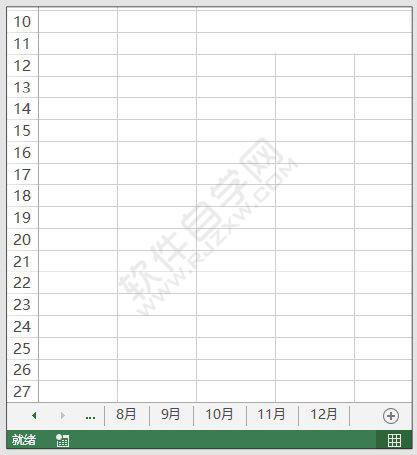
4、查看所有工作表。在工作表标签左侧右击任意一个三角形按钮,如图所示。
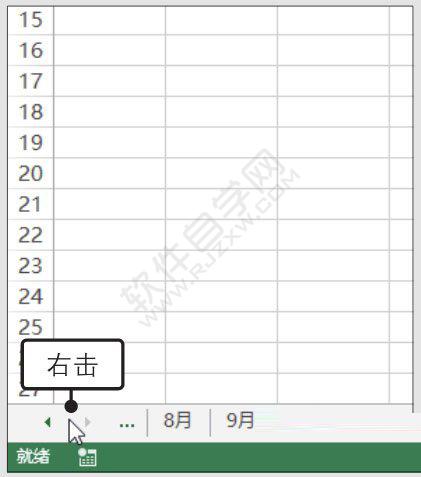
5、定位工作表。打开“激活”对话框,可在对话框中看到该工作簿中的所有工作表,在“活动文档”列表框中双击要定位的工作表标签,如图所示。
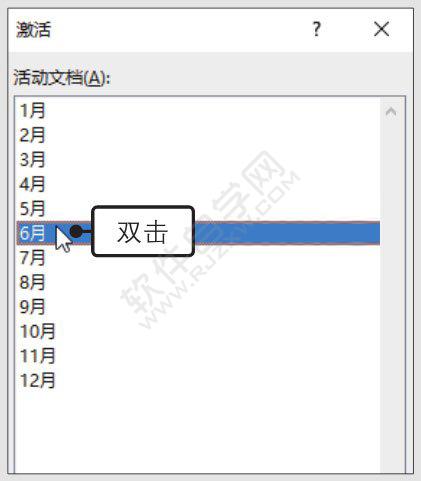
6、查看定位效果。返回工作簿中,可看到已切换至要查看的工作表中,如图所示。
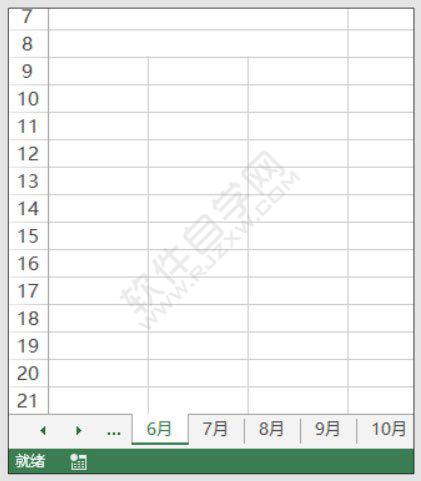
标签:
excel
- 排行榜

- 中国空白地图自己打自己填
- 1. 怎么推广淘宝店铺
- 2. 来电拦截在哪里设置
- 3. 如何设置下载app需要密码
- 4. oppo k5支持微信视频美颜吗
- 5. 一个手机可以同时登陆两个微信吗
- 6. 为什么满18了开通不了花呗
- 7. 花呗已无法正常使用怎么回事
- 8. 白条怎么关闭额度
- 9. qq频道开启方法2023
- 10. 微信折叠置顶聊天怎么打开
 网公网安备
网公网安备